
Cách chụp màn hình iPhone 11 iPhone 11 Pro iPhone 11 Pro Max

Hướng dẫn cách chụp màn hình iPhone 11
Có 2 cách chụp màn hình iPhone 11 gồm: Chụp bằng thao tác nút nguồn + nút tăng âm lượng và cách chụp bằng nút Assistive Touch.
Cách Chụp Màn Hình iPhone 11 nhanh nhất bằng nút nguồn và nút tăng âm lượng
Để chụp ảnh màn hình trên iPhone 11 bạn nhấn đồng thời cả nút Tăng âm lượng và nút Nguồn (hay nút tắt mở màn hình). Sau khi bạn buông nút, màn hình sẽ được chụp và hiển thị phía dưới.
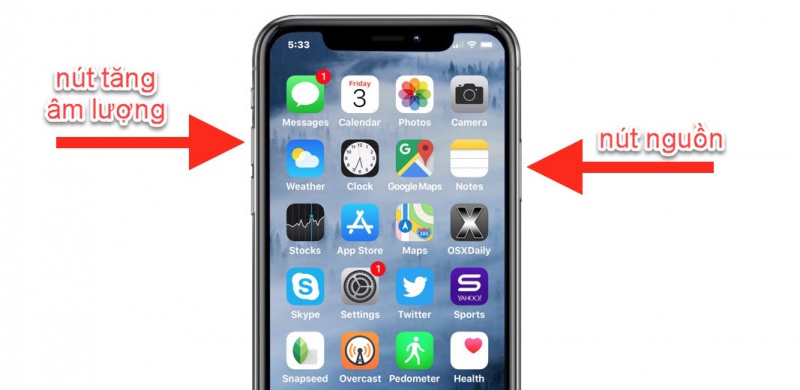
Nhấn đồng thời nút Nguồn và tăng âm lượng
Màn hình sẽ hiển thị ảnh bạn vừa chụp ở phía dưới nếu muốn chỉnh sửa hình ảnh hoặc chia sẻ ngay lập tức chỉ cần chạm vào là có thể làm được ngay mà không phải vò thư viện hình ảnh nữa.
Đây cũng chính là cách chụp màn hình iPhone 11 Pro Max, iPhone 11 Pro và iPhone 11 Mini.
Mẹo: để tắt tiếng chụp ảnh màn hình iPhone 11 bạn chỉ cần gạt sang chế độ im lặng
Cách Chụp Màn Hình iPhone 11 bằng nút Home ảo (Assistive Touch)
Nếu bạn không muốn dùng cách chụp màn hình iPhone ở trên thì với cách này sẽ đơn giản hơn, nhưng trước tiên bạn phải bật nút Assistive Touch hay còn gọi là nút Home ảo.
Hướng dẫn kích hoạt tính năng Assistive Touch và cách chụp ảnh màn hình iPhone 11:
-
Bước 1: Vào Cài đặt (Setting)-> Trợ năng (Accessibility) -> Phím hỗ trợ (Assistive Touch) -> bật tuỳ chọn Assistive Touch lên.
-
Bước 2: Sau khi bật nút Home ảo lên bạn vào Tùy chỉnh menu cao nhất (Customise Top Level Menu) -> Sau đó chạm vào biểu tượng Tùy chỉnh (hình ngôi sao) và chọn Chụp ảnh màn hình (Screenshot) từ danh sách.
-
Bước 3: Như vậy là bạn đã có thể chụp màn hình iPhone 11 bằng cách Assistive Touch. Nhấp vào nút Home ảo sau đó chọn chụp màn hình, vậy là xong rồi.
Ngoài ra, bạn có thể xem thêm rất nhiều mẹo hữu ích khác như cách tắt nguồn iphone 11, cách dọn rác iphone 11 pro max hay hướng dẫn hard reset iphone 11.
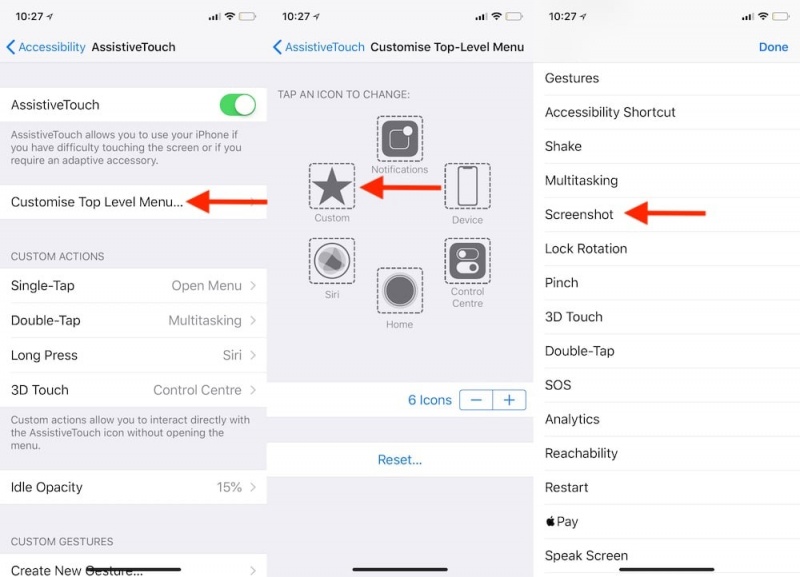
Cách chụp màn hình iPhone 11 bằng nút Home ảo
Với những bước rất đơn giản bạn đã biết cách chụp màn hình iPhone 11, và cũng thể áp dụng cho sau khi mua ip 11 Pro Max cũ, iPhone X, iPhone XR, iPhone XS, iPhone XS Max.
Long Hoàng - HnamMobile

Link nội dung: http://lichamtot.com/cach-chup-man-hinh-iphone-11-iphone-11-pro-iphone-11-pro-max-a20714.html